ppt中想要制作一个图书风格,就像书本一样,该怎么制作呢?下面我们就来看看详细的教程。
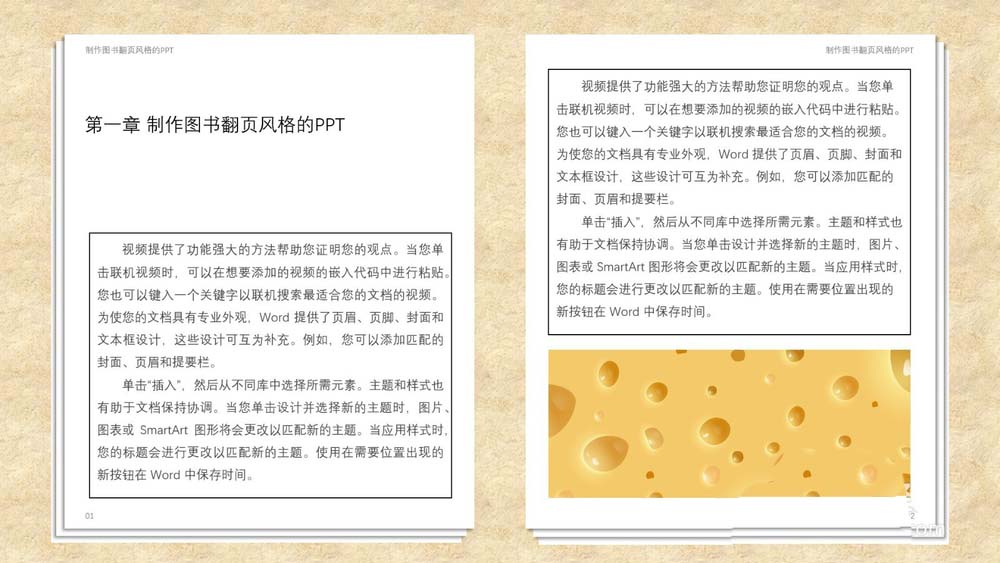
1、打开PPT,建立空白演示文稿。
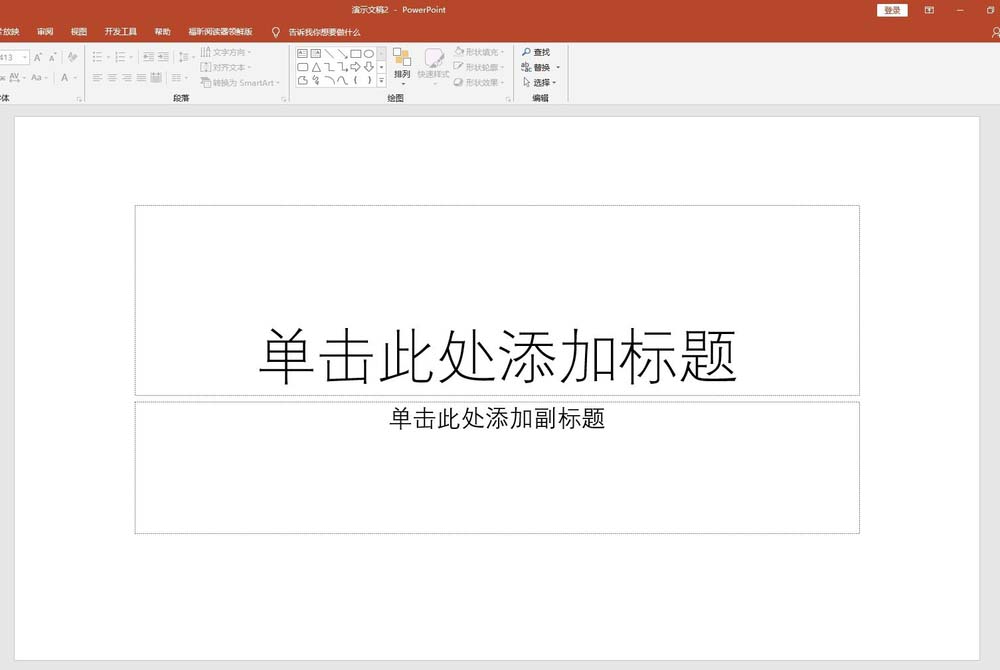
2、将页面设置为16:9的宽屏,得到的效果会更好。
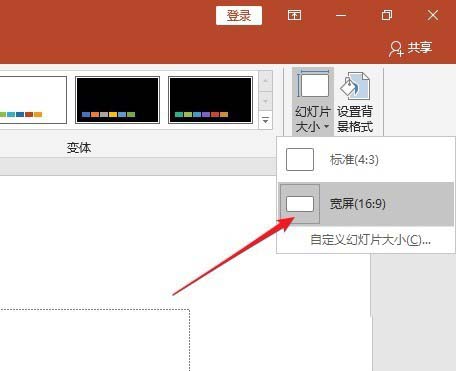
3、使用一种纹理或图片作为页面背景,就像书本的书壳一样。
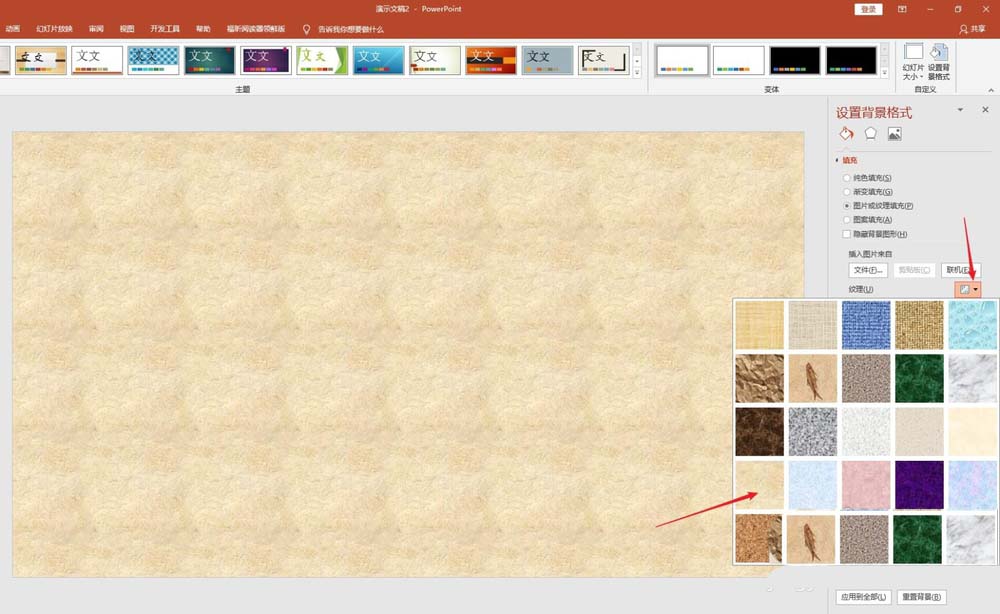
4、然后左右分别插入一个相同大小的矩形,就像摊开的书的左右页一样。
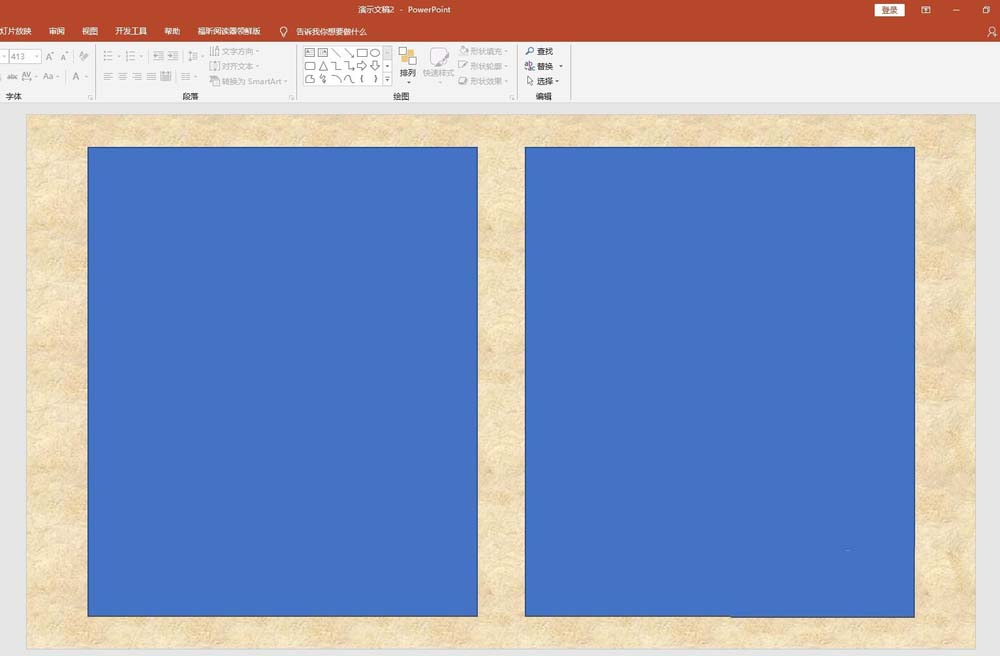
5、在左右矩形中分别录入文字、图片、表格等素材。
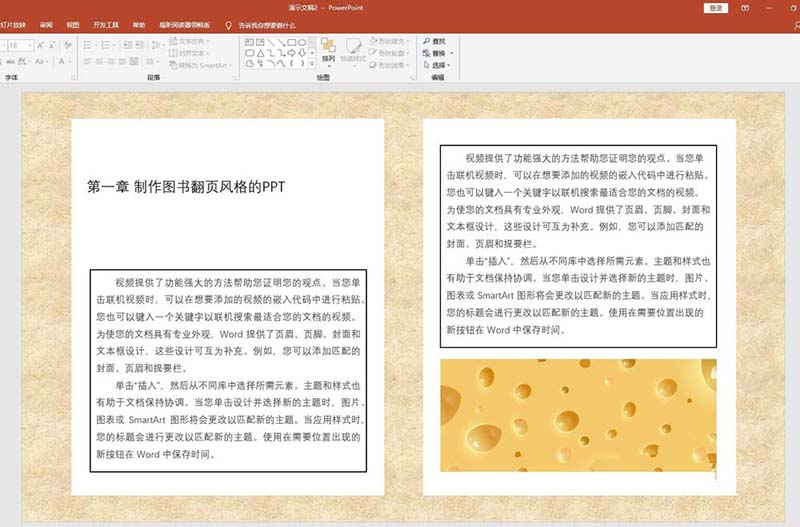
6、在顶部插入PPT文件名和章节名,就像书的页眉。
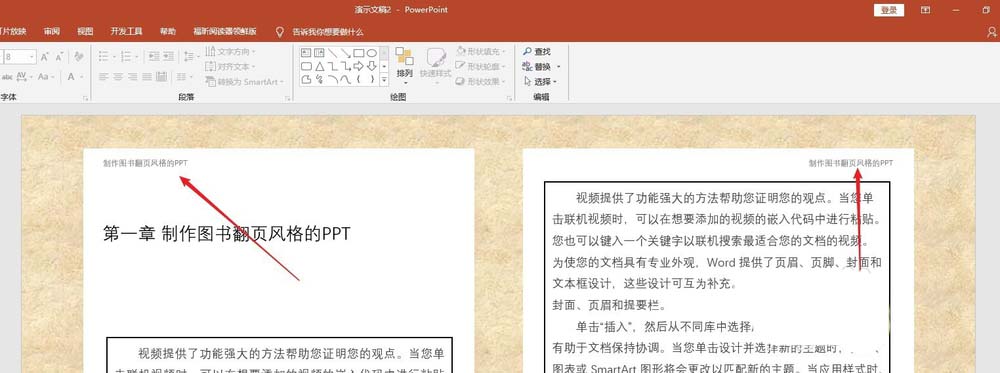
7、在底部插入PPT编号,就像书的页码一样。

8、在左右矩形下方再插入多个同等大小的矩形,并设置阴影,但是位置分别往左下方和右下方挪动一点距离,就像已经翻过的书页一样。
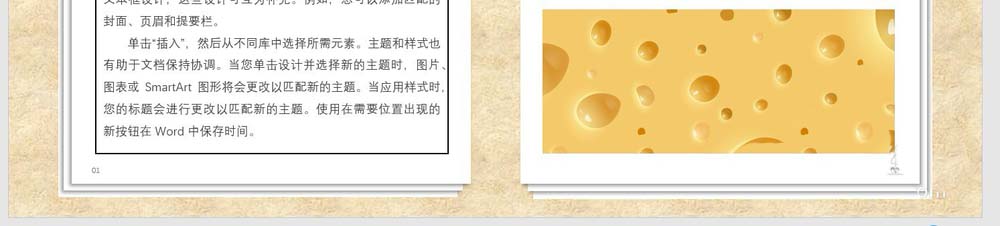
9、这样,就得到了图书风格的PPT了。
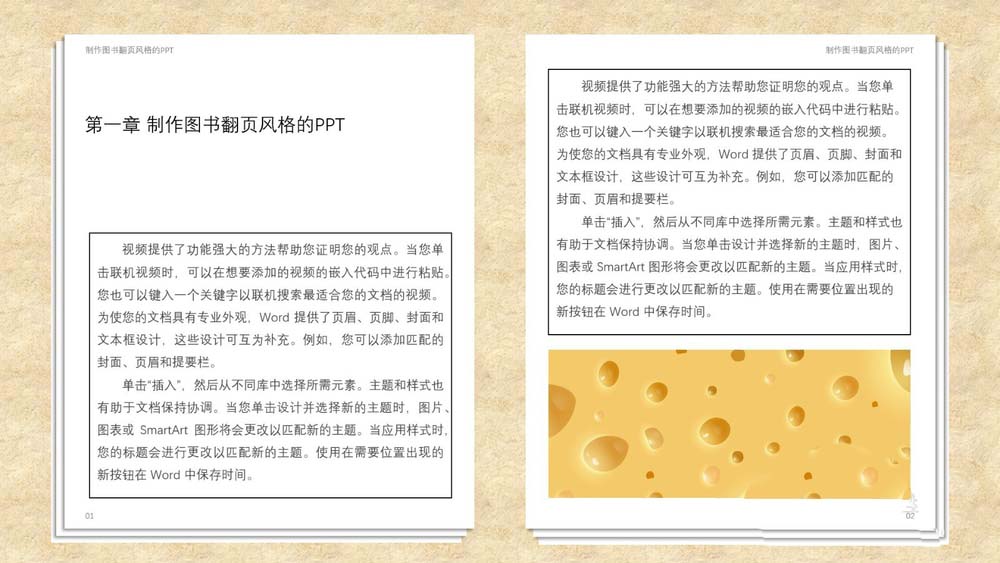
以上就是ppt制作书本排版效果的教程,希望大家喜欢,请继续关注脚本之家。
相关推荐: